
Mae'r gallu yn Excel i greu taflenni ar wahân mewn un llyfr yn caniatáu, mewn gwirionedd, i ffurfio sawl dogfen mewn un ffeil ac, os oes angen, eu cysylltu â dolenni neu fformiwlâu. Wrth gwrs, mae hyn yn cynyddu ymarferoldeb y rhaglen yn sylweddol ac yn caniatáu ichi ehangu gorwelion tasgau. Ond weithiau mae'n digwydd bod rhai dalennau rydych chi wedi'u creu yn diflannu neu mae eu holl labeli yn y bar statws yn diflannu'n llwyr. Gadewch i ni ddarganfod sut y gallwch ddod â nhw yn ôl.
Adfer Dalennau
Mae'r llywio rhwng dalennau'r llyfr yn caniatáu ichi gyflawni llwybrau byr, sydd wedi'u lleoli yn rhan chwith y ffenestr uwchben y bar statws. Byddwn yn ystyried cwestiwn eu hadfer os cânt eu colli.

Cyn dechrau astudio'r algorithm adfer, gadewch i ni ddarganfod pam y gallant ddiflannu o gwbl. Mae pedwar prif reswm pam y gall hyn ddigwydd:
- Analluogi'r bar llwybr byr;
- Cuddiwyd gwrthrychau y tu ôl i far sgrolio llorweddol;
- Mae labeli ar wahân wedi'u gosod mewn cyflwr cudd neu uwch-gudd;
- Tynnu.
Yn naturiol, mae pob un o'r achosion hyn yn achosi problem sydd â'i algorithm datrysiad ei hun.
Dull 1: galluogi'r bar llwybr byr
Os nad oes labeli ar y bar statws o gwbl yn eu lle, gan gynnwys label yr elfen weithredol, mae hyn yn golygu bod eu harddangosfa wedi'i hanalluogi gan rywun yn y lleoliadau. Dim ond ar gyfer y llyfr cyfredol y gellir gwneud hyn. Hynny yw, os byddwch chi'n agor ffeil Excel arall gyda'r un rhaglen, ac nad yw'r gosodiadau diofyn yn cael eu newid ynddo, bydd y bar llwybr byr ynddo yn cael ei arddangos. Gadewch inni ddarganfod sut y gallwch droi gwelededd ymlaen eto os yw'r panel wedi'i ddiffodd yn y gosodiadau.

- Ewch i'r tab Ffeil.
- Nesaf, rydyn ni'n symud i'r adran "Dewisiadau".
- Yn y ffenestr Dewisiadau Excel a agorwyd, ewch i'r tab "Uwch".
- Yn y rhan dde o'r ffenestr sy'n agor, mae amryw o leoliadau Excel wedi'u lleoli. Mae angen inni ddod o hyd i'r bloc gosodiadau "Dangos opsiynau ar gyfer y llyfr nesaf". Mae paramedr yn y bloc hwn Labeli Dalen Dangos. Os nad oes marc gwirio gyferbyn ag ef, yna dylech ei osod. Cliciwch nesaf ar y botwm "Iawn" ar waelod y ffenestr.
- Fel y gallwch weld, ar ôl perfformio'r weithred uchod, mae'r bar llwybr byr yn ymddangos eto yn y llyfr gwaith Excel cyfredol.





Dull 2: symudwch y bar sgrolio
Weithiau mae yna adegau pan fydd defnyddiwr yn llusgo bar sgrolio llorweddol dros y bar llwybr byr. Felly, fe'u cuddiodd mewn gwirionedd, ac ar ôl hynny, pan ddatgelir y ffaith hon, mae chwiliad twymynus am y rheswm dros y diffyg labeli yn dechrau.

- Mae datrys y broblem hon yn syml iawn. Gosodwch y cyrchwr i'r chwith o'r bar sgrolio llorweddol. Dylai drosi i saeth dwyochrog. Daliwch fotwm chwith y llygoden i lawr a llusgwch y cyrchwr i'r dde nes bod yr holl wrthrychau yn y panel yn cael eu harddangos. Mae hefyd yn bwysig yma i beidio â gorwneud pethau a pheidio â gwneud y bar sgrolio yn rhy fach, oherwydd mae ei angen hefyd i lywio'r ddogfen. Felly, dylech roi'r gorau i lusgo'r stribed cyn gynted ag y bydd y panel cyfan ar agor.
- Fel y gallwch weld, mae'r panel yn cael ei arddangos ar y sgrin eto.


Dull 3: galluogi arddangos labeli cudd
Gallwch hefyd guddio dalennau unigol. Yn yr achos hwn, bydd y panel ei hun a llwybrau byr eraill arno yn cael eu harddangos. Y gwahaniaeth rhwng gwrthrychau cudd neu rai wedi'u dileu yw y gellir eu harddangos bob amser os dymunir. Yn ogystal, os oes gwerthoedd ar un ddalen sy'n cael eu tynnu trwy fformwlâu sydd wedi'u lleoli ar un arall, yna os caiff y gwrthrych ei ddileu, bydd y fformwlâu hyn yn dechrau arddangos gwall. Os yw'r elfen wedi'i chuddio yn syml, yna ni fydd unrhyw newidiadau yn digwydd yng ngweithrediad y fformwlâu, dim ond llwybrau byr ar gyfer y trawsnewid fydd yn absennol. Mewn geiriau syml, bydd y gwrthrych mewn gwirionedd yn aros yn yr un ffurf ag yr oedd, ond bydd yr offer llywio i fynd iddo yn diflannu.
Mae'r weithdrefn cuddio yn eithaf syml. Mae angen i chi glicio ar y dde ar y llwybr byr priodol a dewis yr eitem yn y ddewislen sy'n ymddangos Cuddio.

Fel y gallwch weld, ar ôl y weithred hon bydd yr elfen a ddewiswyd yn cael ei chuddio.

Nawr, gadewch i ni weld sut i ddangos llwybrau byr cudd eto. Nid yw hyn yn llawer anoddach na'u cuddio ac mae hefyd yn reddfol.
- De-gliciwch ar unrhyw lwybr byr. Mae'r ddewislen cyd-destun yn agor. Os oes elfennau cudd yn y llyfr cyfredol, daw'r eitem yn y ddewislen hon yn weithredol "Dangos ...". Rydyn ni'n clicio arno gyda botwm chwith y llygoden.
- Ar ôl clic, mae ffenestr fach yn agor, lle mae rhestr o daflenni cudd yn y llyfr hwn. Dewiswch y gwrthrych yr ydym eto am ei arddangos ar y panel. Ar ôl hynny, cliciwch ar y botwm "Iawn" ar waelod y ffenestr.
- Fel y gallwch weld, arddangoswyd llwybr byr y gwrthrych a ddewiswyd ar y panel eto.



Gwers: Sut i guddio dalen yn Excel
Dull 4: arddangos dalennau cudd
Yn ogystal â thaflenni cudd, mae yna hefyd uwch-gudd. Maent yn wahanol i'r cyntaf yn yr ystyr na fyddwch yn dod o hyd iddynt yn y rhestr arferol o arddangos elfen gudd ar y sgrin. Hyd yn oed os ydych chi'n siŵr bod y gwrthrych hwn yn bodoli yn bendant ac na wnaeth neb ei ddileu.
Dim ond os yw rhywun wedi eu cuddio yn fwriadol trwy olygydd macro VBA y gall elfennau ddiflannu fel hyn. Ond ni fydd dod o hyd iddynt ac adfer yr arddangosfa ar y panel yn anodd os yw'r defnyddiwr yn gwybod algorithm y camau gweithredu, y byddwn yn eu trafod isod.
Yn ein hachos ni, fel y gwelwn, nid oes gan y panel labeli o'r bedwaredd a'r bumed ddalen.

Wrth fynd at y ffenestr ar gyfer arddangos elfennau cudd ar y sgrin, yn y ffordd y buom yn siarad amdani yn y dull blaenorol, gwelwn mai dim ond enw'r bedwaredd ddalen sy'n cael ei harddangos ynddo. Felly, mae'n eithaf amlwg tybio os na chaiff y bumed ddalen ei dileu, yna caiff ei chuddio gan ddefnyddio offer golygydd VBA.

- Yn gyntaf oll, mae angen i chi alluogi'r modd macro ac actifadu'r tab "Datblygwr"sy'n anabl yn ddiofyn. Er, os yn y llyfr hwn y neilltuwyd statws uwch-gudd i rai elfennau, mae'n bosibl bod y gweithdrefnau a nodwyd yn y rhaglen eisoes wedi'u cyflawni. Ond, unwaith eto, nid oes unrhyw sicrwydd na wnaeth y defnyddiwr a wnaeth hyn eto ddiffodd yr offer angenrheidiol i alluogi arddangos taflenni uwch-gudd ar ôl cuddio'r elfennau. Yn ogystal, mae'n eithaf posibl nad yw cynnwys arddangos llwybrau byr yn cael ei berfformio o gwbl ar y cyfrifiadur y cawsant eu cuddio arno.
Ewch i'r tab Ffeil. Nesaf, cliciwch ar yr eitem "Dewisiadau" yn y ddewislen fertigol sydd wedi'i lleoli ar ochr chwith y ffenestr.
- Yn y ffenestr opsiynau Excel sy'n agor, cliciwch ar yr eitem Gosod Rhuban. Mewn bloc Tabiau Allweddol, sydd ar ochr dde'r ffenestr sy'n agor, gwiriwch y blwch, os nad ydyw, wrth ymyl y paramedr "Datblygwr". Ar ôl hynny rydyn ni'n symud i'r adran "Canolfan Rheoli Diogelwch"gan ddefnyddio'r ddewislen fertigol ar ochr chwith y ffenestr.
- Yn y ffenestr sy'n agor, cliciwch ar y botwm "Gosodiadau ar gyfer Canolfan yr Ymddiriedolaeth ...".
- Ffenestr yn cychwyn "Canolfan Rheoli Diogelwch". Ewch i'r adran Opsiynau Macro trwy'r ddewislen fertigol. Yn y blwch offer Opsiynau Macro gosod y switsh i'w safle Cynhwyswch yr holl macros. Mewn bloc "Opsiynau macro i'r datblygwr" gwiriwch y blwch wrth ymyl "Ymddiriedaeth mynediad i fodel gwrthrych prosiect VBA". Ar ôl i'r gwaith gyda macros gael ei actifadu, cliciwch ar y botwm "Iawn" ar waelod y ffenestr.
- Gan ddychwelyd i'r gosodiadau Excel, fel bod yr holl newidiadau gosodiadau yn dod i rym, cliciwch ar y botwm hefyd "Iawn". Ar ôl hynny, bydd y tab datblygwr a'r macros yn cael eu actifadu.
- Nawr, i agor y golygydd macro, symudwch i'r tab "Datblygwr"ein bod ni newydd actifadu. Ar ôl hynny, ar y rhuban yn y blwch offer "Cod" cliciwch ar yr eicon mawr "Visual Basic".

Gallwch hefyd ddechrau'r golygydd macro trwy deipio llwybr byr bysellfwrdd Alt + F11.
- Ar ôl hynny, mae'r ffenestr macro-olygydd yn agor, ac yn y rhan chwith mae yna feysydd "Prosiect" a "Priodweddau".

Ond mae'n eithaf posibl na fydd yr ardaloedd hyn yn ymddangos yn y ffenestr sy'n agor.
- Er mwyn galluogi arddangos ardal "Prosiect" cliciwch ar yr eitem ddewislen lorweddol "Gweld". Yn y rhestr sy'n agor, dewiswch y sefyllfa "Project Explorer". Neu gallwch wasgu'r cyfuniad hotkey Ctrl + R..
- I arddangos ardal "Priodweddau" cliciwch ar yr eitem ar y ddewislen eto "Gweld"ond y tro hwn dewiswch y safle yn y rhestr "Ffenestr Priodweddau". Neu, fel dewis arall, gallwch wasgu allwedd swyddogaeth yn unig F4.
- Os yw un ardal yn gorgyffwrdd ag ardal arall, fel y dangosir yn y ddelwedd isod, yna mae angen i chi osod y cyrchwr ar ffin yr ardaloedd. Yn yr achos hwn, dylid ei droi'n saeth ddwyochrog. Yna daliwch botwm chwith y llygoden i lawr a llusgwch y ffin fel bod y ddwy ardal yn cael eu harddangos yn llawn yn y golygydd macro.
- Wedi hynny yn yr ardal "Prosiect" dewiswch enw'r elfen uwch-gudd na allem ddod o hyd iddi naill ai ar y panel neu yn y rhestr o labeli cudd. Yn yr achos hwn, mae'n "Taflen 5". Ar ben hynny, yn y maes "Priodweddau" Mae'r gosodiadau ar gyfer y gwrthrych hwn yn cael eu harddangos. Bydd gennym ddiddordeb penodol yn yr eitem "Gweladwy" ("Gwelededd") Ar hyn o bryd, mae paramedr wedi'i osod gyferbyn ag ef. "2 - xlSheetVeryHidden". Wedi'i gyfieithu i Rwseg "Cudd iawn" yw "cudd iawn," neu fel y gwnaethom ei roi o'r blaen, "uwch-gudd." I newid y paramedr hwn a dychwelyd y gwelededd i'r llwybr byr, cliciwch ar y triongl i'r dde ohono.
- Ar ôl hynny, mae rhestr yn ymddangos gyda thri opsiwn ar gyfer cyflwr y dalennau:
- "-1 - xlSheetVisible" (gweladwy);
- "0 - xlSheetHidden" (cudd);
- "2 - xlSheetVeryHidden" (uwch-gudd).
Er mwyn i'r llwybr byr ymddangos eto ar y panel, dewiswch y safle "-1 - xlSheetVisible".
- Ond, fel rydyn ni'n cofio, mae yna gudd o hyd "Taflen 4". Wrth gwrs, nid yw'n uwch-gudd ac felly gellir gosod ei arddangosfa gan ddefnyddio Dull 3. Bydd hyd yn oed yn haws ac yn fwy cyfleus. Ond, pe baem yn cychwyn sgwrs am y posibilrwydd o alluogi arddangos llwybrau byr trwy'r golygydd macro, yna gadewch i ni weld sut y gellir ei ddefnyddio i adfer elfennau cudd cyffredin.
Mewn bloc "Prosiect" dewiswch yr enw "Taflen 4". Fel y gallwch weld, yn yr ardal "Priodweddau" pwynt gyferbyn "Gweladwy" paramedr gosod "0 - xlSheetHidden"mae hynny'n cyd-fynd ag elfen gudd reolaidd. Rydym yn clicio ar y triongl i'r chwith o'r paramedr hwn i'w newid.
- Yn y rhestr o baramedrau sy'n agor, dewiswch "-1 - xlSheetVisible".
- Ar ôl i ni ffurfweddu arddangosfa'r holl wrthrychau cudd yn y panel, gallwch gau'r golygydd macro. I wneud hyn, cliciwch ar y botwm cau safonol ar ffurf croes yng nghornel dde uchaf y ffenestr.
- Fel y gallwch weld, nawr mae'r holl lwybrau byr yn cael eu harddangos yn y panel Excel.















Gwers: Sut i alluogi neu analluogi macros yn Excel
Dull 5: adfer taflenni wedi'u dileu
Ond, mae'n digwydd yn aml i'r labeli ddiflannu o'r panel dim ond oherwydd iddynt gael eu dileu. Dyma'r opsiwn anoddaf. Mewn achosion blaenorol, gyda'r algorithm gweithredoedd cywir, mae'r tebygolrwydd o adfer arddangos labeli yn 100%, yna pan fyddant yn cael eu tynnu, ni all unrhyw un roi gwarant o'r fath o ganlyniad cadarnhaol.
Mae cael gwared ar lwybr byr yn eithaf syml a greddfol. Cliciwch arno gyda'r botwm dde ar y llygoden a dewis yr opsiwn yn y ddewislen sy'n ymddangos Dileu.

Ar ôl hynny, bydd rhybudd ynghylch ei symud yn ymddangos ar ffurf blwch deialog. I gwblhau'r weithdrefn, cliciwch ar y botwm Dileu.

Mae'n llawer anoddach adfer gwrthrych wedi'i ddileu.
- Os gwnaethoch chi lwybr byr, ond sylweddoli eich bod wedi ei wneud yn ofer hyd yn oed cyn i'r ffeil gael ei chadw, mae angen i chi ei chau trwy glicio ar fotwm cau'r ddogfen safonol yng nghornel dde uchaf y ffenestr ar ffurf croes wen mewn sgwâr coch.
- Yn y blwch deialog sy'n agor ar ôl hynny, cliciwch ar y botwm "Peidiwch ag arbed".
- Ar ôl i chi agor y ffeil hon eto, bydd y gwrthrych wedi'i ddileu yn ei le.



Ond dylech roi sylw i'r ffaith, wrth adfer y ddalen fel hyn, y byddwch chi'n colli'r holl ddata a gofnodwyd yn y ddogfen, gan ddechrau o'i harbed olaf. Hynny yw, mewn gwirionedd, mae'n rhaid i'r defnyddiwr ddewis rhwng yr hyn sy'n bwysicach iddo: y gwrthrych wedi'i ddileu neu'r data y llwyddodd i'w nodi ar ôl yr arbediad diwethaf.
Ond, fel y soniwyd eisoes, mae'r opsiwn adfer hwn yn addas dim ond os na lwyddodd y defnyddiwr i arbed y data ar ôl ei ddileu. Beth i'w wneud os yw'r defnyddiwr wedi cadw'r ddogfen neu hyd yn oed wedi ei gadael gydag arbed?
Os gwnaethoch chi arbed y llyfr ar ôl dileu'r llwybr byr, ond nad oedd gennych amser i'w gau, hynny yw, mae'n gwneud synnwyr ymchwilio i fersiynau'r ffeil.
- I newid i wylio fersiynau, symudwch i'r tab Ffeil.
- Ar ôl hynny, ewch i'r adran "Manylion"mae hynny'n ymddangos yn y ddewislen fertigol. Yn rhan ganolog y ffenestr sy'n agor, mae bloc "Fersiynau". Mae'n cynnwys rhestr o'r holl fersiynau o'r ffeil hon a arbedwyd gydag offeryn autosave Excel. Mae'r offeryn hwn wedi'i alluogi yn ddiofyn ac mae'n arbed dogfen bob 10 munud os na wnewch chi eich hun. Ond, os gwnaethoch chi addasiadau â llaw i'r gosodiadau Excel, gan analluogi autosave, yna ni fyddwch yn gallu adfer eitemau sydd wedi'u dileu. Dylid dweud hefyd, ar ôl cau'r ffeil, bod y rhestr hon yn cael ei dileu. Felly, mae'n bwysig sylwi ar golli'r gwrthrych a phenderfynu ar yr angen i'w adfer hyd yn oed cyn i chi gau'r llyfr.
Felly, yn y rhestr o fersiynau autosaved, rydym yn edrych am yr opsiwn arbed diweddaraf mewn amser, a weithredwyd cyn y dileu. Cliciwch ar yr eitem hon yn y rhestr benodol.
- Wedi hynny, bydd fersiwn wedi'i hunangofnodi o'r llyfr yn agor mewn ffenestr newydd. Fel y gallwch weld, mae gwrthrych wedi'i ddileu o'r blaen. Er mwyn cwblhau'r adferiad ffeil mae angen i chi glicio ar y botwm Adfer ar ben y ffenestr.
- Ar ôl hynny, bydd blwch deialog yn agor, a fydd yn cynnig disodli'r fersiwn olaf o'r llyfr sydd wedi'i gadw gyda'r fersiwn hon. Os yw hyn yn addas i chi, yna cliciwch ar y botwm. "Iawn".

Os ydych chi am adael y ddau fersiwn o'r ffeil (gyda dalen bwrpasol a chyda gwybodaeth wedi'i hychwanegu at y llyfr ar ôl ei dileu), yna ewch i'r tab Ffeil a chlicio ar "Arbedwch Fel ...".
- Bydd y ffenestr arbed yn agor. Ynddo, bydd angen i chi ailenwi'r llyfr wedi'i adfer yn bendant, ac yna cliciwch ar y botwm Arbedwch.
- Ar ôl hynny, fe gewch y ddau fersiwn o'r ffeil.






Ond os gwnaethoch chi arbed a chau'r ffeil, a'r tro nesaf y byddwch chi'n ei hagor, fe welwch fod un o'r llwybrau byr wedi'i ddileu, yna ni fyddwch yn gallu ei adfer fel hyn, gan y bydd y rhestr o fersiynau ffeiliau yn cael ei chlirio. Ond gallwch geisio adfer trwy reoli fersiwn, er bod y tebygolrwydd o lwyddo yn yr achos hwn yn llawer is nag wrth ddefnyddio'r opsiynau blaenorol.
- Ewch i'r tab Ffeil ac yn yr adran "Priodweddau" cliciwch ar y botwm Rheoli Fersiwn. Ar ôl hynny, mae bwydlen fach yn ymddangos, sy'n cynnwys un eitem yn unig - Adfer Llyfrau Heb eu Cadw. Rydyn ni'n clicio arno.
- Mae ffenestr yn agor i agor y ddogfen yn y cyfeiriadur lle mae'r llyfrau heb eu cadw ar ffurf xlsb deuaidd. Dewiswch enwau fesul un a gwasgwch y botwm "Agored" ar waelod y ffenestr. Efallai mai un o'r ffeiliau hyn fydd y llyfr sydd ei angen arnoch sy'n cynnwys y gwrthrych anghysbell.
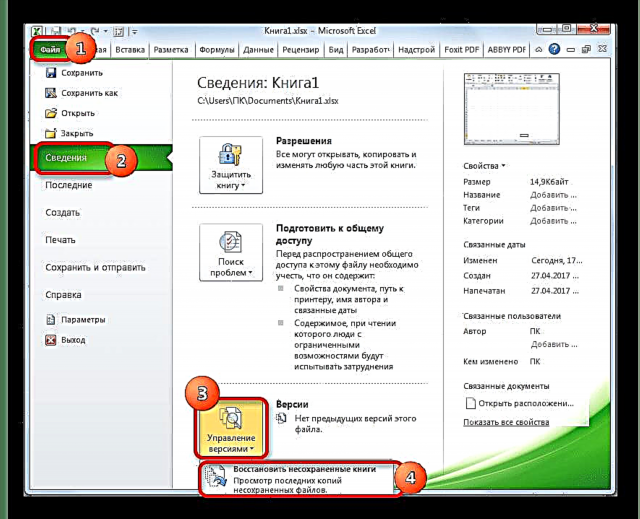

Dim ond yr un peth, mae'r tebygolrwydd o ddod o hyd i'r llyfr cywir yn fach. Yn ogystal, hyd yn oed os yw'n bresennol ar y rhestr hon ac yn cynnwys eitem wedi'i dileu, mae'n debygol y bydd ei fersiwn yn gymharol hen ac na fydd yn cynnwys llawer o'r newidiadau a wnaed yn ddiweddarach.
Gwers: Adfer Llyfr Excel heb ei gadw
Fel y gallwch weld, gall nifer o resymau achosi diflaniad labeli ar y panel, ond gellir eu rhannu i gyd yn ddau grŵp mawr: cafodd y dalennau eu cuddio neu eu dileu.Yn yr achos cyntaf, mae'r taflenni'n parhau i fod yn rhan o'r ddogfen, dim ond mynediad atynt sy'n anodd. Ond os dymunir, nid yw'n anodd penderfynu ar y ffordd y cuddiwyd y labeli, cadw at algorithm gweithredoedd, adfer eu harddangosfa yn y llyfr. Peth arall yw pe bai'r gwrthrychau yn cael eu dileu. Yn yr achos hwn, cawsant eu tynnu'n llwyr o'r ddogfen, ac nid yw eu hadfer bob amser yn bosibl. Fodd bynnag, hyd yn oed yn yr achos hwn, weithiau mae'n bosibl adfer data.














